
Som standard har hvert Notepad-dokument navnet pådokumentet i overskriften og sidetal i sidefoden, når du udskriver en tekstfil. Du kan dog tilpasse overskriften og sidefoden med specielle kommandoer eller brugerdefineret tekst eller lade en eller begge være tomme.
Overskriften og sidefoden i Notepad er kun synlige på en udskrevet tekstfil, ikke i selve Notepad-programmet. Hvis du vil tilpasse header og sidefod i Notepad, skal du vælge "Sideopsætning" i menuen "Filer".

I dialogboksen Sideopsætning skal du indtaste den ønskede tekst i overskriften og sidefoden i deres respektive felter. Du kan også bruge følgende strenge til at indsætte specifikke data:
-
&f: Udskriv navnet på dokumentet -
&d: Udskriv den aktuelle dato -
&t: Udskriv det aktuelle tidspunkt
Der er også kommandoer, der giver dig mulighed for at specificere, hvordan teksten justeres i overskriften og sidefoden.
-
&l: Venstre justerer de tegn, der følger (det er en lille bogstav "L" efter forstærkeren) -
&c: Centrer de tegn, der følger -
&r: Til højre juster de tegn, der følger
For eksempel indtastede jeg den følgende linje i boksen Header.
&l&f&rLori Kaufman - &d
Dette vil tilpasse navnet på dokumentet og højre justere mit navn, en bindestreg og datoen. Jeg holdt standardfoden indeholdende sidetal.
Hvis du ikke ønsker nogen tekst i overskriften ellersidefod, slet al teksten i redigeringsfelterne Header og Footer (eller den ene eller den anden, hvis du kun ønsker et tomt). For eksempel vil du måske sidetal i bunden af hver side, men behøver ikke noget øverst på siden. I det tilfælde skal du slette al teksten i redigeringsfeltet Header for at lade overskriften være tom.
BEMÆRK: I modsætning til overskrifter og sidefødder i Microsoft Word, kan du ikke have forskellige overskrifter og sidefødder i det samme Notepad-dokument.
Klik på "OK", når du har konfigureret din sidehoved og sidefod.

Sådan ser mit eksempeloverskrift ud:
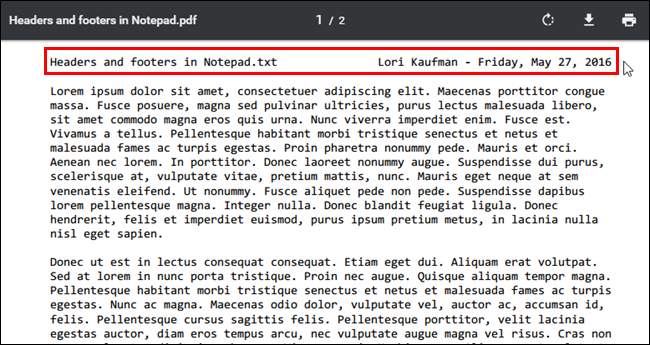
Hvis du ikke angiver en justeringskommando, centreres teksten automatisk. Hvis jeg f.eks. Indtastede følgende tekst i overskriften, overlapper noget af teksten som vist nedenfor.
&f&rLori Kaufman - &d
Jeg sagde ikke, at Notepad skulle tilpasse dokumentnavnet til venstre.

Når du har indstillet header og sidefod, gemmes detog anvendt på ethvert dokument, du åbner i Notepad fra da af. Teksten, du tildeler header og sidefod, gemmes i registreringsdatabasen, når du lukker Notepad. Dette gør det hurtigt og nemt at nulstille sidehovedet og sidefoden til deres standardværdier. Du kan nulstille overskrift og sidefod manuelt ved at indtaste følgende standardværdier i redigeringsfelterne i dialogboksen Sideopsætning.
- Header:
&f - footer:
Page &p
Vi viser dig imidlertid, hvordan du nulstiller overskrift og sidefod i Notepad til standardindstillingerne ved hjælp af Registreringseditor og også leverer downloadbare registreringsdatabase hacks for at gøre det virkelig nemt at gøre.
Standard advarsel: Registreringseditoren er et kraftfuldt værktøj, og at misbrug af det kan gøre dit system ustabilt eller endda ubrugeligt. Dette er et ret simpelt hack, og så længe du holder dig til instruktionerne, skal du ikke have nogen problemer. Når det er sagt, hvis du aldrig har arbejdet med det før, kan du overveje at læse om, hvordan du bruger registreringseditoren, før du kommer i gang. Og bestemt sikkerhedskopiere registreringsdatabasen (og din computer!), Før du foretager ændringer.
Åbn Registreringseditor ved at trykke på Start og skrive “regedit.” Tryk på Enter for at åbne Registreringseditor og give den tilladelse til at foretage ændringer på din PC.
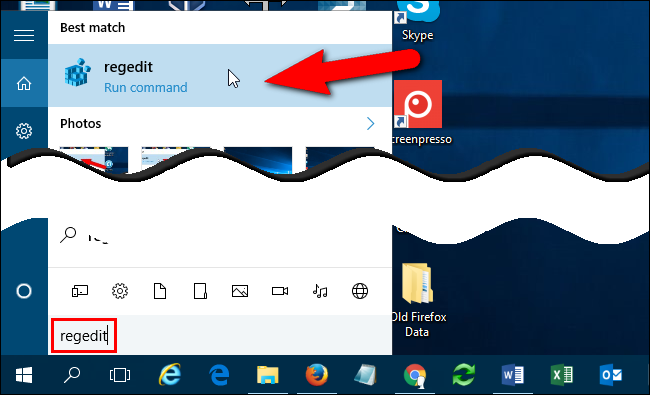
I Registreringseditoren skal du bruge venstre sidepanel til at navigere til følgende nøgle:
HKEY_CURRENT_USERSoftwareMicrosoftNotepad
I højre rude er der to værdier, der gemmer værdierne for header og sidefod i Notepad: szHeader og szTrailer , henholdsvis. Klik på den værdi, du vil slette, og tryk på "Slet" -tasten.

Dialogboksen Bekræft sletning af værdi visesspørger, om du er sikker på, at du vil slette denne værdi permanent. Klik på “Ja”. For at slette den anden værdi skal du vælge den, trykke på "Slet" og derefter klikke på "Ja" i bekræftelsesdialogboksen.

Du kan også nulstille alle indstillinger i Notepad tilbage til standardindstillinger, herunder header og sidefod.
Hvis du ikke har det godt med at redigere registreringsdatabasenselv har vi oprettet et downloadbar registreringsdatabasehack, du kan bruge til at slette værdierne "szHeader" og "szTrailer" under Notepad-nøglen. Vi har inkluderet tre .reg-filer: en til sletning af begge værdier, en til sletning af kun værdien for header (szHeader) og en til sletning af kun værdien for sidefoden (szTrailer). Udpakke .zip-filen, dobbeltklik på den relevante .reg-fil for det, du vil nulstille, og klik gennem prompterne.
Registreringshacks til nulstilling af Notepads overskrift og sidefod
Hvis du synes om at arbejde med registreringsdatabasen, er det værd at tage sig tid til at lære at lave dit eget register hacks.








